Яндекс Директ Excel. Yandex Direct excel.
Всем привет! С Вами Константин Горбунов! В этом видео уроке я хочу рассказать как работать с excel в Яндекс Директ.
Смотрите видео урок по настройке Яндекс Директ:
Зачем необходим эксель в Яндекс Директ
Как делать в Еxcel качественно и быстро Яндекс Директ кампании. В этом видеоуроке я хочу рассказать, зачем необходим Еxcel для работы с Директом, как выгружать кампанию в Еxcel, основные столбцы в Еcxel кампании, редактирование ключевых фраз, изготовление заголовков большим количеством, изготовление текста большим количеством, дополнительные функции для редактирования кампаний, фильтр и условное форматирование, простановка ссылок, простановка быстрых ссылок и загрузка кампании обратно.

Зачем необходим Еxcel для редактирования Яндекс Директ кампаний? Первое. Скорость работы в Еxcel в десятки раз быстрее, чем в Яндекс Директ. Второе. Точность изготовления кампаний в десятки раз больше, потому что мы делаем меньше ошибок, либо мы их сразу видим и редактируем. Третье. Проверка при загрузки кампании в Директ. То есть, когда мы загружаем Еxcel файл в Директ, он его проверяет. Четвертое. Мы можем сделать объявление типа «одна ключевая фраза равно один заголовок». Пятое. Заголовок и текст объявления могут иметь максимальное совпадение с ключевой фразой. Шестое. Можем добавлять к разным заголовкам цену. Седьмое. Можем добавлять акции к текстам и объявлениям. Восьмое. Искать и группировать ключевые фразы для простановки одинаковых ссылок. Девятое. Искать и группировать ключевые фразы для простановки одинаковых предложений – цены, гарантии и прочего.

Как происходит выгрузка? Заходим в интерфейс Яндекс Директа. Спускаемся вниз страницы «мои кампании». Ищем кнопку «управление кампаниями с помощью Еxcel». Выбираем необходимую нам кампанию и выгружаем ее. Открываем Еxcel файл. Просмотрим основные столбцы в Еxcel. Первое. Номер объявления. Это идентификатор Яндекса, который помогает Директу распознать, к какому объявлению относится эта строка. Управляем этим мы сами. Id фразы. Это идентификатор, который проставляет сам Яндекс для точного указания фразы. Либо мы его удаляем, либо мы его просто не трогаем. В нашем случае мы удалим. Фраза с минус-словами. Сюда мы будем вставлять ключевые фразы. Пометим сейчас это, допустим, синим. Id объявления. Идентификатор, который предоставляет сам Яндекс для точного подсчета объявлений. Либо мы его удаляем, либо его не трогаем. Мы его удаляем. Заголовок. Сюда мы вписываем заголовок объявления. Текст. Вписываем сюда текст объявления. Длина, заголовок. Это длина вписываемого заголовка. Максимальная длина – 33 символов. Длина, текст. Это длина вписываемого текста. Максимальная длина – 75 символов. Ссылка. Это полная ссылка с объявления на требуемое место на сайте. Также еще нас интересует «заголовки быстрых ссылок». Заголовки – это и есть заголовки трех быстрых ссылок. Мы их пишем через две прямые линии. Адреса быстрых ссылок. Это адреса трех быстрых ссылок.
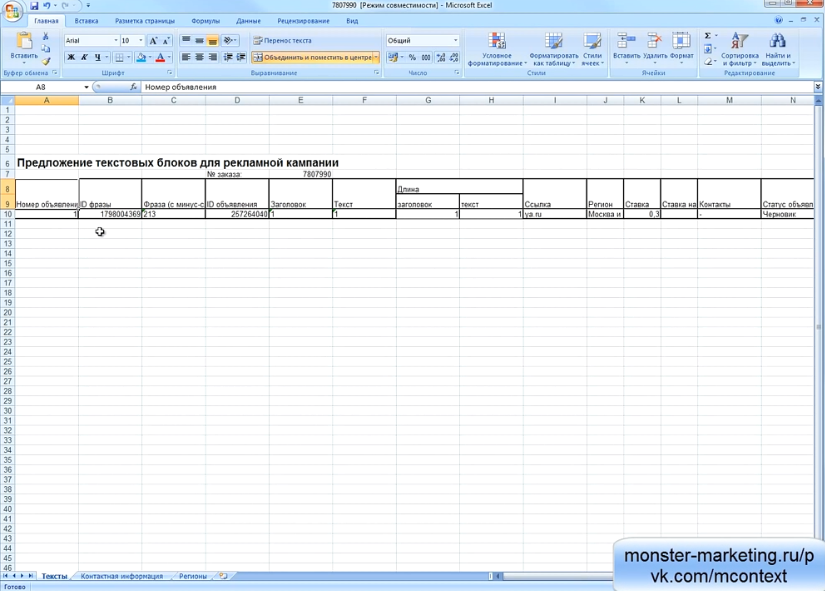
Как редактировать ключевые фразы для Еxcel файла? Ключевые фразы должны быть у вас уже подготовлены. Мы это делали в предыдущих видеоуроках и мы их загружаем на новый лист нашего файла.

Открываем наш файл и создаем новый лист, лист1. Вставляем все ключевые фразы в колонку А. Начнем изготавливать заголовки большим количеством. Этот процесс разобъем на три части. Первое. Это чистка ключевых фраз. Второе. Это редактирование текста до состояния объявления. Третье. Форматировние текста до правил Яндекса.

Начнем. Первое. Мы копируем в соседний столбик минус-слова. Из них мы убираем минус-слова. Минус-слова мы убираем формулой «-*найти и заменить». Заменяем, убрали. Также мы должны убрать все плюсики перед плюс-словами. Убираем их мы с помощью «заменить+». Плюс на ничего не меняем, т.е. + на ничего. Также мы должны проверить обязательно кавычки, если они у вас есть, но здесь их нет, и восклицательный знак. И здесь тоже его нет. В столбец С мы вставляем формулу =СЖПРОБЕЛЫ и вставляем ячейку В1 в формулу. =СЖПРОБЕЛЫ(В1)
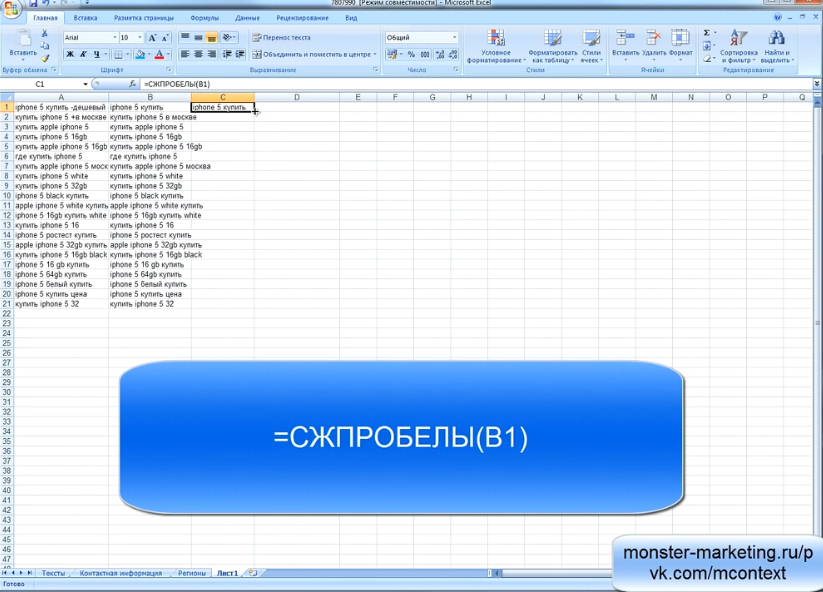
Эта формула позволяет нам убрать лишние пробелы в ключевой фразе – позади, спереди нее, либо внутри. В столбце D мы должны сделать первую заглавную букву в нашей ячейке. Делается это по формуле =ЗАМЕНИТЬ («наша ячейка») в нашем случае – =ЗАМЕНИТЬ(С1;1;1;СИМВОЛ(КОДСИМВ(ПРОПНАЧ( далее идет ячейка, которая нам нужна и скобки закрываются — =ЗАМЕНИТЬ(С1;1;1;СИМВОЛ(КОДСИМВ(ПРОПНАЧ(С1))))

Нажимаем Enter и вот у нас становится первая заглавная буква. Размножаем это. Размножаем мы каждый раз при помощи квадратика, который располагается внизу у каждой ячейки. Он такой темненький, нажимаете два раза и он множит нашу одну ячейку по тому же самому правилу в самый низ до той ячейки, которая располагается слева.
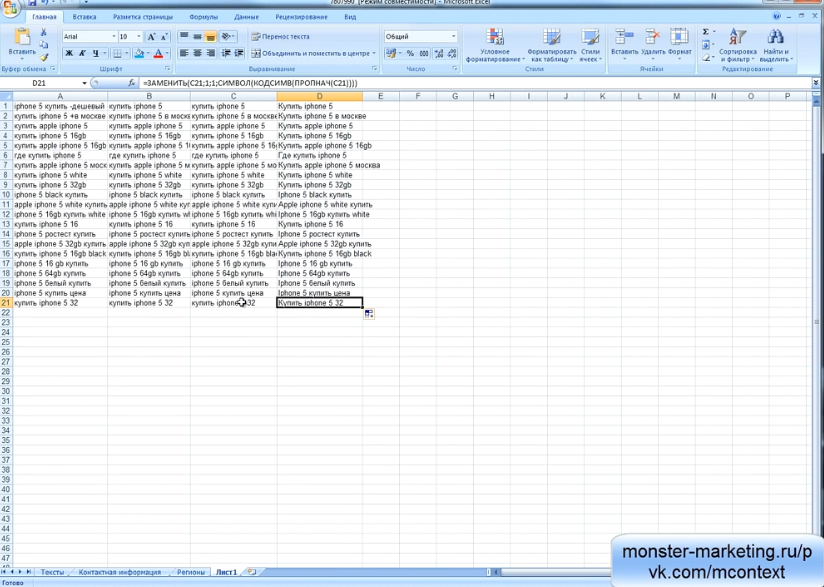
В столбец Е мы должны вписать цену нашего товара. Либо это от какой-то цены диапазон, либо это должно быть до какой-то цены, либо это должно быть равно этой цене. У нас будет здесь диапазон «от», потому что айфон 5 начинается цена от. Цена, например, будет начинаться от 24990 рублей. И вначале обязательно поставим пробел, чтобы он был и размножим опять на все ячейки.
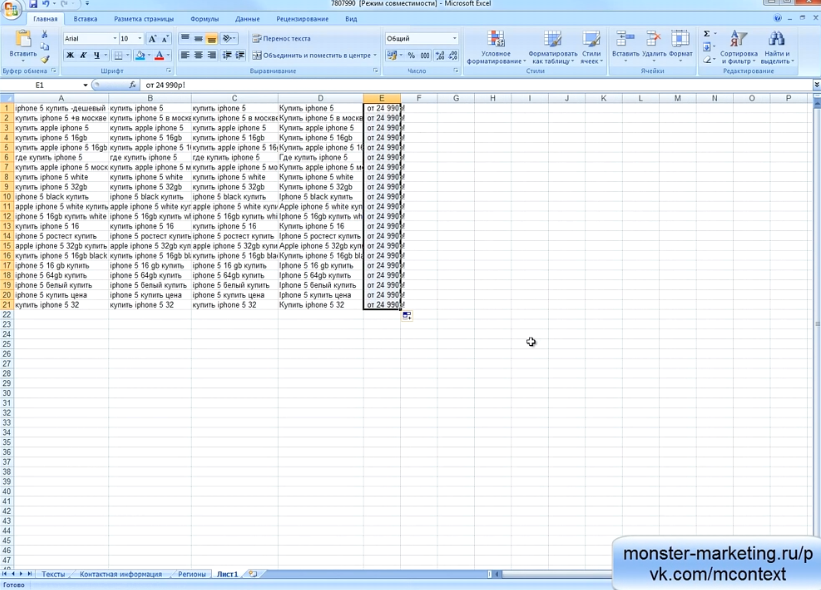
В столбец F мы должны написать формулу = D1&E1. Тем самым мы складываем текстовые два поля D и Е и размножаем эту формулу на все наши ячейки. Итого у нас получается «купить айфон 5 от 24 тысяч» и так далее. То есть, у нас, в принципе, уже есть готовые заголовки.
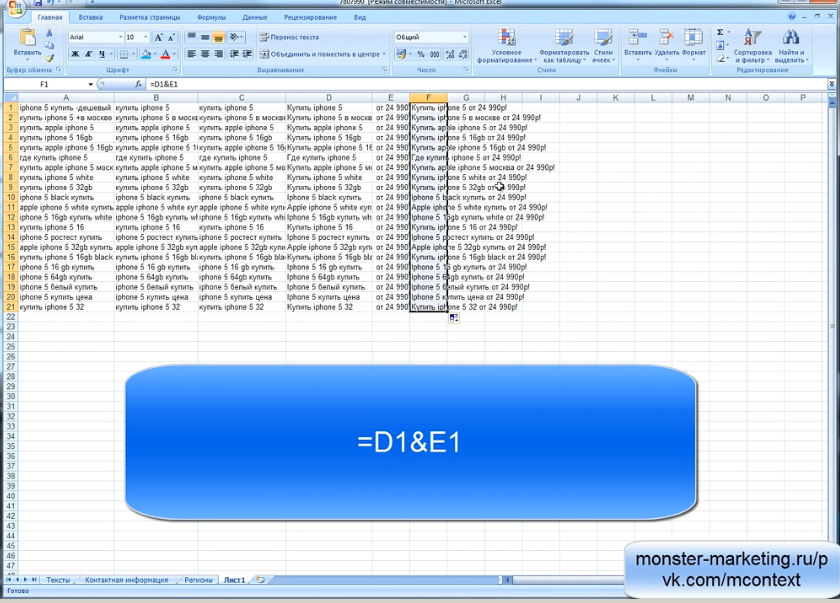
Теперь переходим к третьему этапу. Нам нужно сделать, чтобы эти заголовки отвечали правилам Яндекса. Главное правило Яндекса – это 33 символа в заголовке. Поэтому сейчас эта формула, мы ее копируем, вставляем в соседний столбец, нажимаем на дискетку, вот на эту папочку и выбираем «только значение». Если у вас вместо, когда вы нажимаете на папочку, появляется несколько видов папочек, тоже посмотрите, на одной из них должно быть написано «только значение». Выберите ее и у вас получится просто текст.
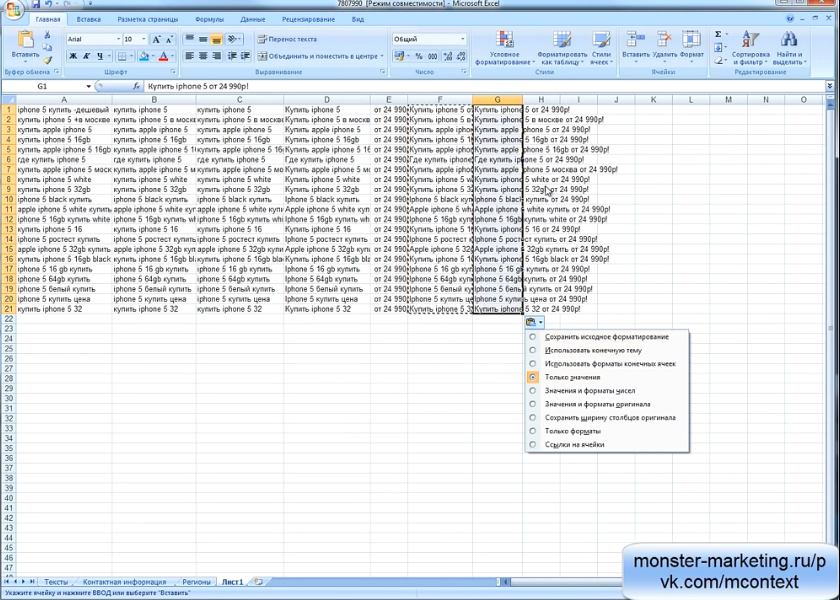
Далее нам нужно понять все-таки, где же длина, в каждой строке нужно узнать длину данной ячейки. Что мы делаем? Мы пишем =ДЛСТР(G1), т.е. тот столбец текстовый. Далее мы это размножаем, но, к сожалению, тут очень тяжело понять, где же все-таки больше 33 символов, а где – нет.
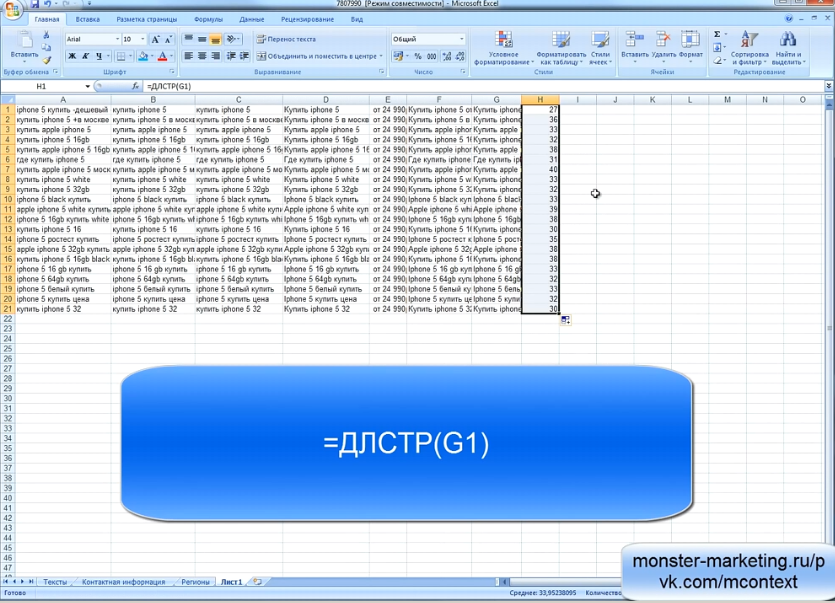
Давайте, подсветим красным цветом те ячейки, в которых длина заголовков действительно длиннее 33 символов. Как это сделать? Мы выбираем H наш столбец со значениями цифровыми, нажимаем «условное форматирование», «правила выделения ячеек», «больше 33». Тем самым мы отмечаем те ячейки, которые у нас длиннее действительно 33 символов. Я подсветил отдельным цветом наши заголовки объявлений текстовые и что необходимо сделать для того, чтобы начать редактировать те заголовки, которые действительно большее 33 символов? В общем-то, ничего особого не нужно делать, нам нужно просто взять заголовок, скопировать его и начать вставлять. Либо редактировать их просто вручную, например, «купить айфон 5», можно написать просто «айфон 5». Дальше вы используете свои собственные правила, которые вы хотите. Кстати говоря, можно сделать айфон 5, который написан с маленькой буквы, написать все-таки более-менее грамотно, «заменить» и начать редактировать наши заголовки до нужного результата. Конечно, это занимает время, но это все равно очень сильно экономит время, потому что у нас здесь всего процентов 30 заголовков из всех, которые не подходят по длине.
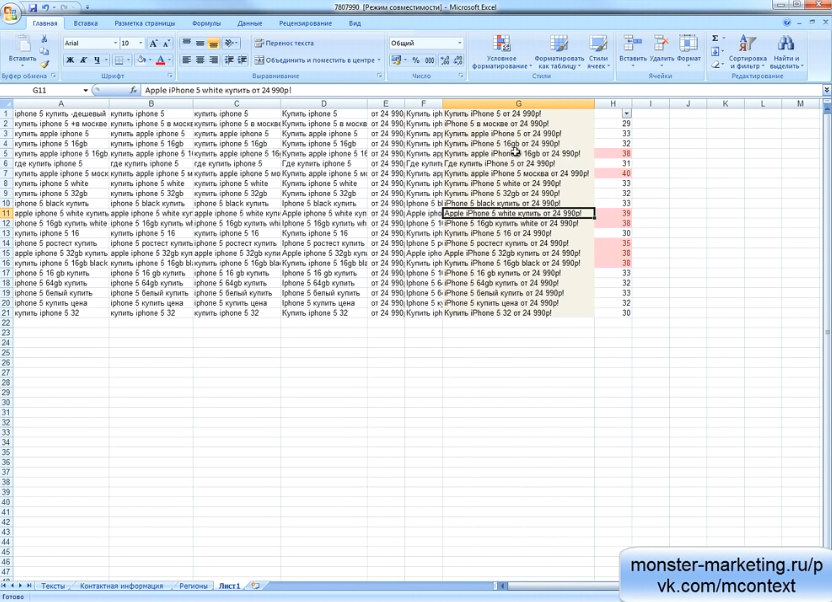
Итак, я отредактировал заголовки наших объявлений. Теперь нам нужно еще написать тексты объявлений и желательно их написать также быстро, как мы сделали заголовки. Пара правил, которые помогают нам иметь большой CTR в наших Директ кампания. 1. В тексте также нужно совпадение с ключевыми фразами. Почему-то у большинства директологов нет совпадений с ключевыми фразами именно в тексте. 2. Уникальное торговое предложение. Желательно, чтобы оно и сохранялось также в тексте объявлений, как и в заголовке. 3. Нужно дополнительное увеличение ценности услуги.

Как бы это сделать? Это все делается просто. Мы скопируем получившиеся тексты объявления, далее в соседнюю строку мы напишем просто УТП, объединим наши тексты в ячейки и скопируем текст в соседнюю ячейку, чтобы сделать текстовое значение. И затем мы редактируем наш текст до правил Яндекса. Сейчас я вам это продемонстрирую. Давайте, представим, что у нас есть уже какое-то уникальное торговое предложение, я здесь напишу «УТП». Нужно перед УТП как-то привлечь внимание. Напишу просто «внимание». Добавить УТП и увеличить ценность. Возможно еще необходимо добавить какой-то Call to Action.

Так как здесь ничего сверхъестественного нет, это мы можем сделать с помощью формул, потому что это мы можем написать и это мы можем написать, а это у нас 33 символа. Причем, у нас всего 75 символов, поэтому у нас остается всего 42 символа. Начнем. Сначала нам надо привлечь внимание. Давайте, внимание привлечем фразой «распродажа». И пробел сзади. Размножаем эту фразу. УТП. УТП у нас есть, каждый раз, причем, полностью уникальное. Дальше нам нужно увеличить ценность. Я предлагаю увеличить ценность вот такой фразой «+ Подарок Чехол! Доставим Сейчас!» и дополнительная ценность и Call to Action. Теперь мы это все размножаем на все
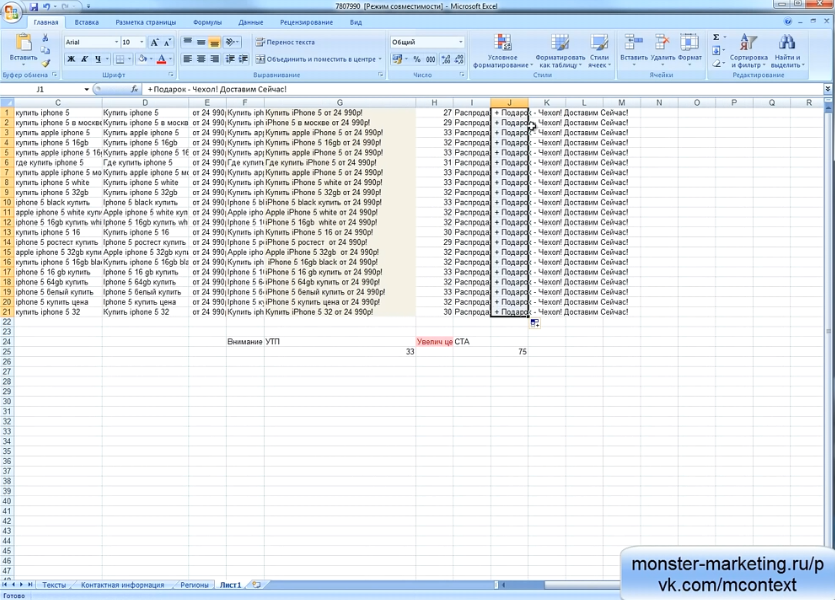
В ячейке К мы должны сложить – «=|1&G1&J1». И, опять же, размножаем Складываем в ячейке К И по факту мы получаем, давайте, я каким-то другим цветом отмечу, мы получаем текст и заголовок.
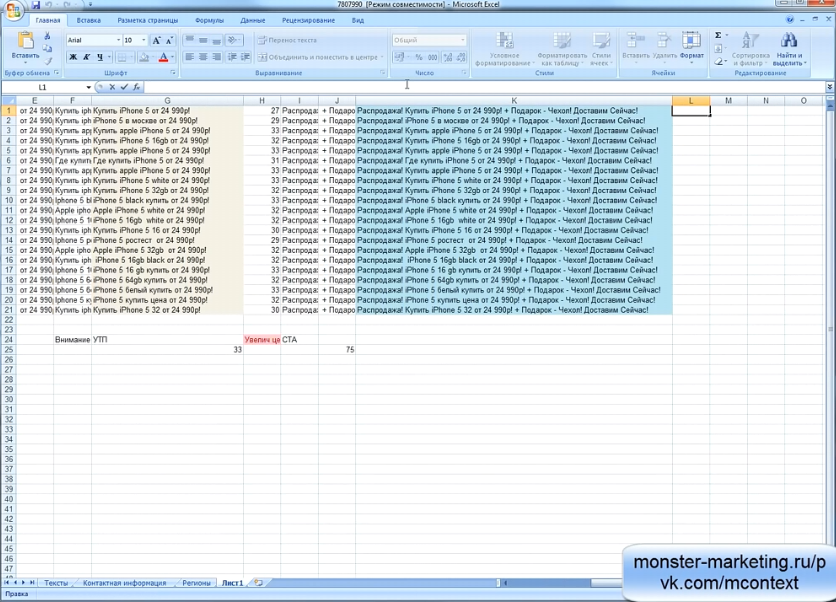
Также надо проверить, действительно ли они поместятся в 75 символов. Что мы делаем? =ДЛСТР(К1) и размножаем. Где-то подлиннее. Сейчас мы тогда будем их редактировать. Так как наши тексты объявления все-таки получились довольно-таки длинные, я предлагаю вставить ячейку, скопировать туда нашу формулу и вставить ее как значение. И сейчас мы ее попробуем отредактировать, только в ячейке М, которую мы сдвинули, мы К заменим на L. И сейчас будем тогда редактировать, здесь я сниму цвет, сделаю «нет заливки» и начинаю редактировать. Скорее всего, я сделаю так. Я уберу слово «купить». И уберу двойные значения пробела на одинарный и немного отредактирую текст. Также надо будет сделать условное форматирование, правила выделения ячеек больше 75. Путем нехитрого удаления слов я почистил наш текст и сделал его пригодным для вставки в Яндекс.
Что у нас получается? У нас есть ключевые фразы, я их отмечу зеленым, у нас есть заголовки объявлений и есть текст объявлений. Теперь необходимо это вставить в лист тексты. Копирую по очереди. Сначала ключевые фразы. Далее заголовок. И текст.

В итоге нам осталось проставить номера объявлений. Не обязательно, Яндекс Директ сам иногда его проставляет, но желательно все равно проставить его — 1,2,3,4,5 и так далее. Последовательность – также нужен заголовок, текст, это можно размножить.
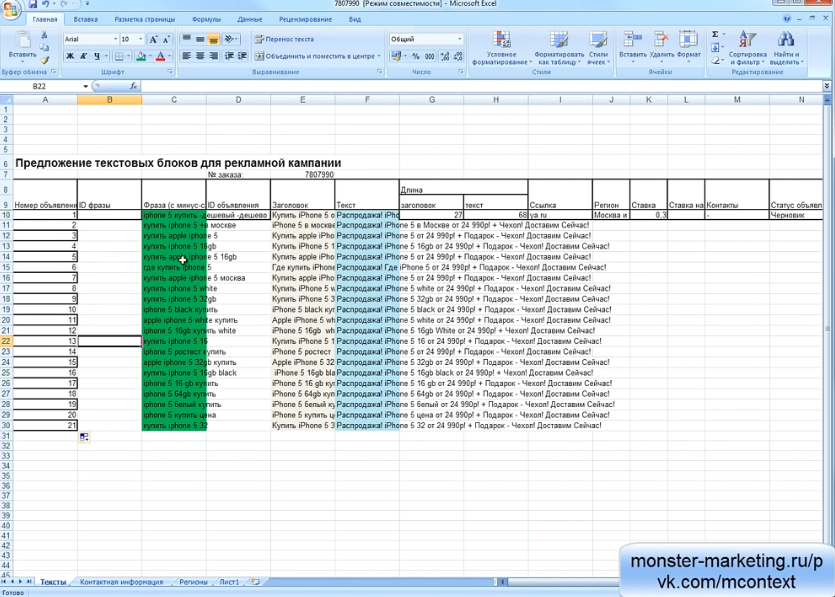
Далее ссылка. Ссылку мы должны будем проставить, например, iphones.ru – это основная ссылка. «Регионы» мы оставляем тот же самый. Ставку нужно размножить, чтобы она, главное, не умножалась, иначе мы пройдем по максимальному количеству, а всего можно до 50$ и дальше до конца. Тоже размножаю.
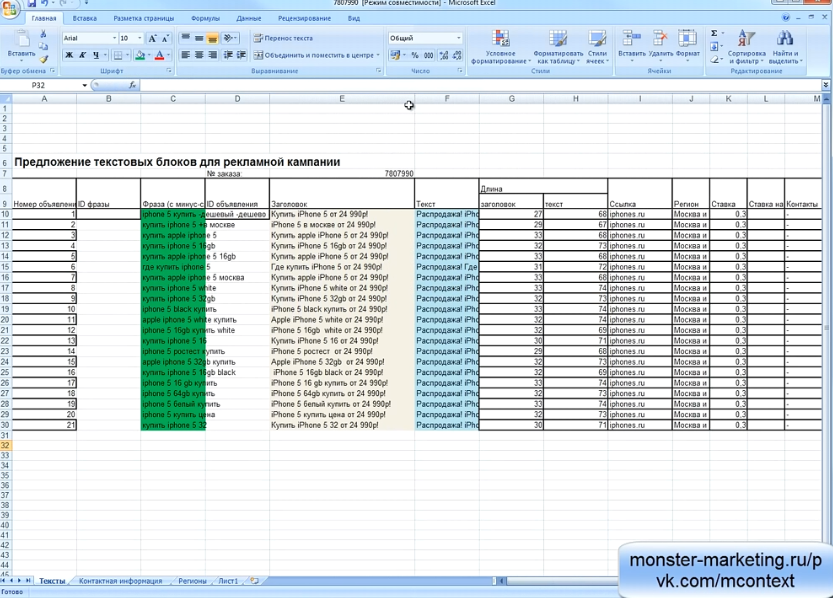
Что также может быть важно? То, что, например, у нас есть iphone 16gb, 32 gb и 64 gb, у них разные цены. Что можно сделать? Кстати говоря, у них не только цены разные, но и ссылки, возможно, разные. Мы можем сделать следующим образом. Взять, настроить фильтр, это называется «сортировка» — «фильтр» и «сделать текстовый фильтр, содержит 16». И мы отсортируем 16-гигабайтные айфоны. На них мы сможем написать какие-то другие заголовки, например, «от 24990» вместо 24990, мы напишем «заменить», мы заменим на «-24».
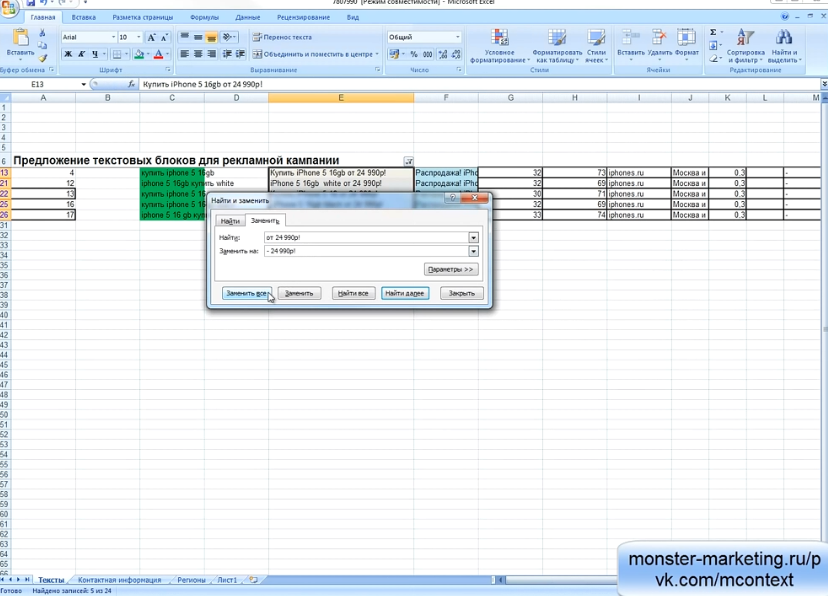
Чтобы это было действительно такое значение. Iphones.ru мы сможем поменять на значение 16, например, Iphones.ru/16,т.е. сделать прямо точно туда, куда нужно. И тоже самое сделать нужно в тексте объявлений, тоже самое, что и в заголовке объявления, то есть мы заменим сейчас «от 24990» на «24990». Все изменилось. Также нужно сделать это для всех марок наших телефонов. Сейчас я сниму фильтр, покажу, что он действительно работает, т.е. на других не поменялось, на обычных, поменялось только на 16 гигабайтных. Тоже самое надо сделать и для 32 gb и для 64 gb айфона.
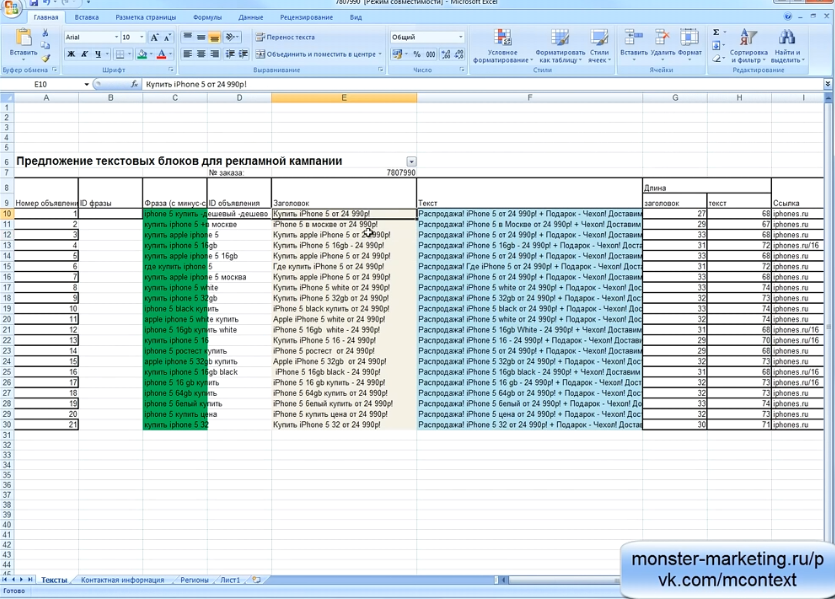
Кампания подготовлена, но еще я хочу рассказать про быстрые ссылки. У нас есть два столбца, первый – это заголовки быстрых ссылок, я их тоже помечу чем-нибудь, разными цветами. Что это за два столбца? Первое. Это заголовки быстрых ссылок. Сюда нам нужно будет вписывать сами быстрые ссылки, т.е., если мы сейчас откроем Яндекс, вобьем сюда, например, iphon5, мы увидим, что есть быстрые ссылки. Я скопирую эти ссылки, вы, конечно, сами должны будете придумать их.
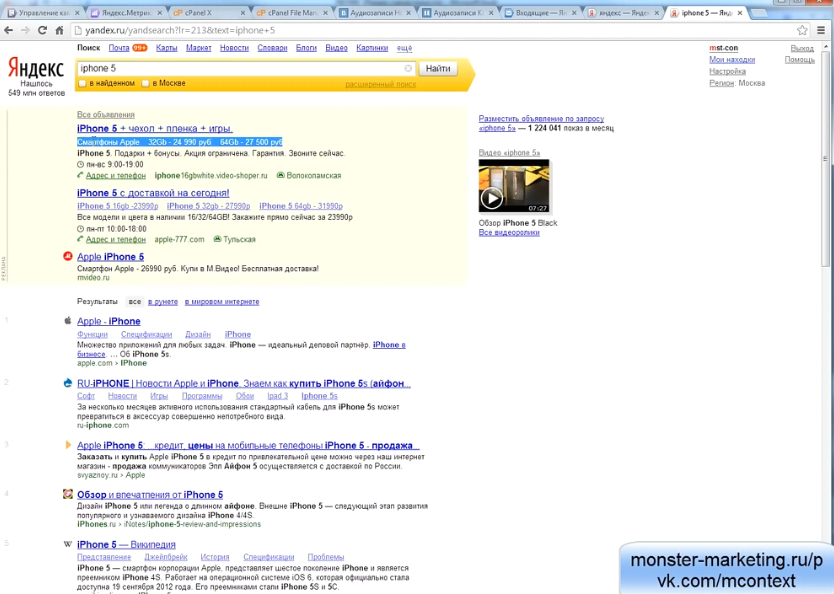
Как они делаются? Iphon5 16 gb вы прописываете. Далее вы ставите две прямые линии, это около enter их искать через shift и опять две прямые линии. Этим самым вы сделали заголовки на быстрые ссылки.
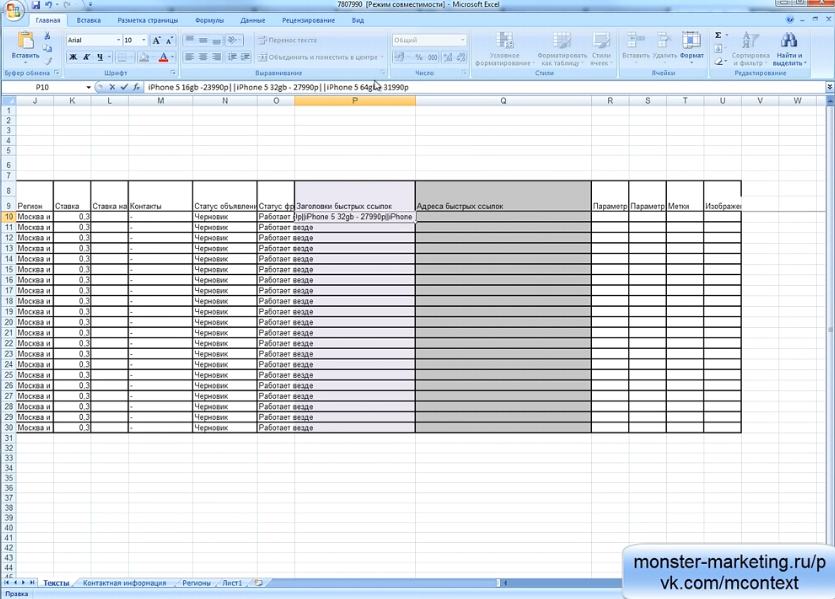
Далее вам нужно подготовить адреса быстрых ссылок. Вы делаете это следующим образом. Вы берете нужные вам адреса, даже сюда utm метки подойдут, тоже их можно сюда засунуть. В моем случае – Iphon.ru/16 || Iphon.ru/32 || Iphon.ru/ 64. Ссылок меньше, чем три не бывает, больше, чем три тоже не бывает, только три, мы должны подготовить три.
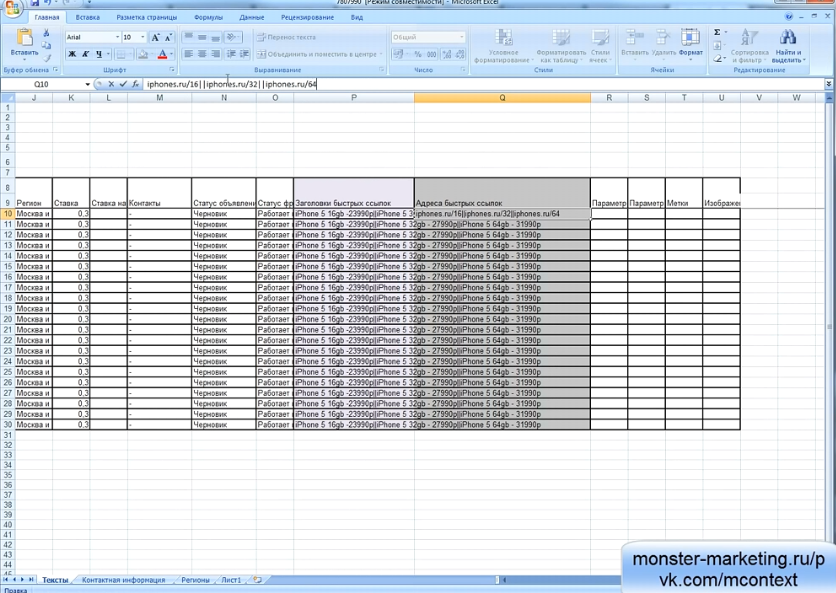
Еще есть метки, но я вам советую метки Яндекса не использовать, они очень простые и лучше использовать utm метки, для этого тоже будет снят отдельный видеоурок.
Итак, загрузка кампании обратно. Сразу предупреждаю вопросы типа: «Вот мы набедокурили в кампании, а кто удалять все это будет?», — и так далее. Директ воспринимает только необходимые ему столбцы, поэтому не удаляйте их названий и не меняйте их месторасположения. В остальных местах можете стоять даже на голове.

Как действуем при загрузке? Первое. Если мы закрыли ту вкладку с Excel кампаний, то мы заходим опять в «мои кампании», пролистываем вниз страницы, нажимаем на кнопку «управление кампаниями с помощью Excel». Открываем вторую вкладку «загрузки из xls», выбираем файл, который нам необходим и нажимаем «выбрать». Далее он проверяет, все ли правильно. Если у вас все ок, то у вас появится форма с кнопкой «продолжить». Здесь вы должны поставить галочку «да, продолжить импорт» и нажать «продолжить».
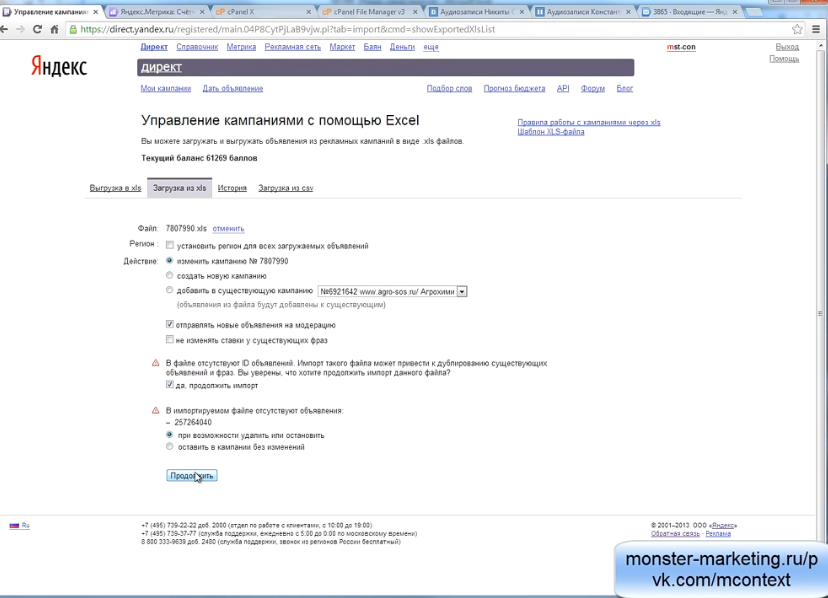
Если Директ выдаст ошибку, то он пишет, где вы ошиблись. Самые распространенные ошибки, это ошибка в ключевых фразах, лишние символы, превышена длина заголовка текста, либо вы удалили заголовки столбцов, т.е. вы, либо поменяли их название, либо, наоборот, удалили их. И еще сайт не отвечает на запросы Яндекса.

Также важно знать, что, если вы загружаете кампанию, у вас снимаются баллы. Баллы делают ограничение на загрузку данных из Excel. Баллы можно пополнить, потратив деньги на Яндекс Директе. Максимальное количество баллов – 64 000. В среднем снимается от 1 до 2000 за загрузку одной рекламной кампании, бывает чуть больше, в зависимости от того, насколько вы интенсивно ее редактируете через Excel.

Зачем необходим эксель:
1. Мы можем сделать объявления типа 1 ключевая фраза = 1 заголовок
2. Заголовк и текст объявления могут иметь максимальное совпадение с кл. Фразой
3. Добавлять к разным заголовкам цену
4. Добавлять акции к текстам объявлений
5. Искать и группировать ключевые фразы для простановки одинаковых ссылок
6. Искать и группировать к. Фразы для проставноки одинаковых предложений (цены, гарантий, прочего)
7. Скорость работы в эксель в десятки раз быстрее, чем в интерфейсе Яндекс Директ
8. Точность изготовления кампании в десятки раз больше! (меньше ошибок)
9. Проверка при загрузки кампании в Яндекс Директ
Итак. Начнем с выгрузки
1. Заходим в интерфейс Яндекс Директа
2. Спускаемся вниз страницы «мои кампании»
3. Ищем кнопку «Редактир. Комп с помошью Эксель»
4. Выбираем необходимую кампанию
5. Нажимаем выгрузить – сохранить.
6. Открываем Эксель файл
Теперь открываем эксель файл.
Просмотрим основные столбцы в эксель таблицы
1. Номер объявления
Идентификатор Яндекса, который помогает Яндекс Директу распознать, к какому объявлению относится эта строка (управляем сами)
2. ID фразы – Идентификатор, который проставляет сам яндекс для точного указания фразы (либо удаем, либо не трогаем его)
3. Фраза (с минус-словами) – вставляем ключевые фразы
4. ID объявления — Идентификатор, который проставляет сам яндекс для точного объявления(либо удаем, либо не трогаем его)
5. Заголовок – Вписываем заголовок объявления
6. Текст – вписываем текст объявления
7. Длина – заголовок – длина вписываемого заголовка (дб 33 символа)
8. Длина – Текст – длина вписываемого текста (дб 75 символов)
9. Ссылка – полная ссылка с объявления на требуемое место на сайте
10. Заголовки быстрых ссылок – Заголовки 3х быстрых ссылок (пишем их через |)
11. Адреса быстрых ссылок – адреса 3х быстрых ссылок (пишем их через |)
Как редактировать ключевые Фразы для эксель файла в Яндекс Директ
1. Ключевые Фразы должны быть подготовленны в другом эксель файле (прошлые видео уроки)
2. Загружаем их на новый лист нашего файла «лист 4»
Изготовление заголовков большим количеством в Яндекс Директ
1. Чистим ключевые фразы
Копируем в соседний столбик
Убираем минус слова (-*)
Убираем (+, «», !)
2. Редактируем текст до состояния объявления
Вставляем в соседний столбец формулу — …
Вставляем получившиеся значение в соседнюю строку (только значение)
Дописываем УТП (например цену)
В еще одну строку вставляем формулу ДЛСТР
Ставим условное форматирование
3. Форматируем текст до правил яндекса
Исправляем те объявления, в которых есть сомнения или их длинна превышает 33 символа.
ПАРУ ПРАВИЛ
Можно копировать хорошие и схожие объявления в другие ячейки, если они одинаковы по тематике.
Изготовление текстов большим количеством в Яндекс Директ
ПАРУ ПРАВИЛ
В тексте так же нужно:
— совпадение с ключевыми фразами
— УТП
— увеличение ценности услуги
1. Копируем получившийся текст объявления
2. В соседней строке пишем УТП
3. Объединяем тексты в соседних ячейках
4. Копируем текст в соседнюю ячейку как текст (только значение)
Редактируем текст до правил яндекса
Исправляем те тексты объявлений, в которых есть сомнения или их длинна превышает 75 символов.
Дополнительные функции
Условное форматирование и фильтр работают одинаково:
Первый — помечает цветом, второй – скрывает ячейки, в которых не соблюдены условия.
Бывает:
— больше (кол-ва символов)
— текст содержит (для поиска части фраз)
Как фильтры, так и УФ можно убрать. И они никак не вляют на работу при загрузке файла в Директ.
Простановка ссылок
Часто (особенно для ИМ) необходимо проставить разные ссылки на разные типы товаров одной кампании.
С помощью УФ или фильтра мы можем выбрать необходимые ссылки и проставить именно им нужную ссылку и пометить цветом.
В итоге мы всегда точно сможем увидеть ссылку на объвявлении и уменьшить шанс ошибки.
Простановка Быстрых ссылок
Как выглядят быстрые ссылки в экселе – это 2 ячейки:
— 90 строчная ячейка, в которой содержаться все 3 текста БС
-ячейка, в которой содержаться все 3 ссылки БС.
— Разделитель БС — |
Загрузка Яндекс Директ кампании обратно
Сразу предупреждаю вопросы типа:
«Вот мы набедакурили в кампании, а кто удалять всё это будет» и т.д.
Директ воспринимает только НЕОБХОДИМЫЕ ЕМУ столбцы.
Поэтому не удаляйте их названия и не меняйте их месторасположение.
В остальных местах можете стоять даже на голове =)
Как действуем при загрузке:
1. Заходим в «мои кампании»
2. Пролистываем вниз страницы
3. Редактирование кампаний с помощью Эксель
4. Вторая вкладка «загрузка кампаний»
5. Выбираем необходимый файл
6. Нажимаем «выбрать»
7. Пойдет проверка файла.
8. Если всё ок, то у вас появится форма с кнопкой продолжить.
9. Ставим галочку и продолжаем
10. Кампания загружается
Так ж важно знать, что если вы загружаете кампанию у вас снимаются баллы.
Баллы делают ограничения на загрузку данных из эксель.
Баллы можно пополнить потратив деньги на Янекс Директ.
Максимальное кол-во баллов — 64 000.
Если выдаст ошибку – то директ пишет, где вы ошиблись.
Самые распространенные ошибки:
— Ошибка в ключевой Фразе (лишний символ)
— Превышена длинна Заголовка/текста
— Вы удалили заголовки столбцов
— Сайт не отвечает на запрос яндекса
На этом всё. Мы научились редактировать кампанию в экселе, как настоящие Директологи! =)
С Вами Был Константин Горбунов. Наилучшего настроения Вам!